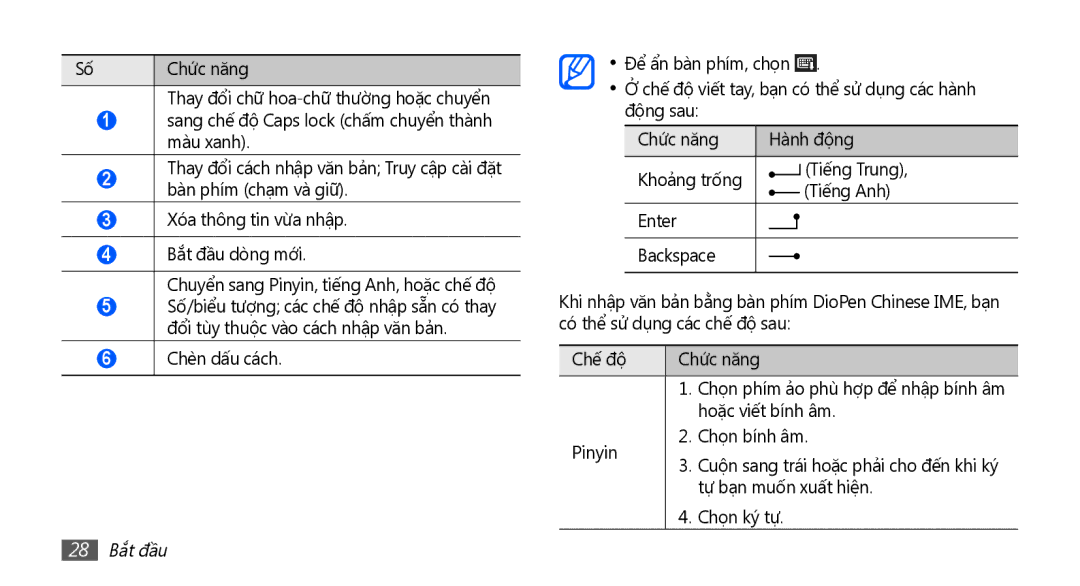Số | Chức năng |
Thay đổi chữ
1sang chế độ Caps lock (chấm chuyển thành màu xanh).
2Thay đổi cách nhập văn bản; Truy cập cài đặt bàn phím (chạm và giữ).
3Xóa thông tin vừa nhập.
4Bắt đầu dòng mới.
Chuyển sang Pinyin, tiếng Anh, hoặc chế độ
5Số/biểu tượng; các chế độ nhập sẵn có thay đổi tùy thuộc vào cách nhập văn bản.
6Chèn dấu cách.
•Để ẩn bàn phím, chọn ![]() .
.
•Ở chế độ viết tay, bạn có thể sử dụng các hành động sau:
Chức năng |
| Hành động | ||
Khoảng trống |
|
|
| (Tiếng Trung), |
|
|
| ||
|
|
| (Tiếng Anh) | |
|
|
|
| |
Enter |
|
|
|
|
|
|
|
| |
|
|
|
|
|
Backspace |
|
|
|
|
|
|
|
| |
|
|
|
|
|
Khi nhập văn bản bằng bàn phím DioPen Chinese IME, bạn có thể sử dụng các chế độ sau:
Chế độ | Chức năng |
| ||
| 1. | Chọn phím ảo phù hợp để nhập bính âm |
| |
|
| hoặc viết bính âm. | ||
Pinyin | 2. | Chọn bính âm. | ||
3. | Cuộn sang trái hoặc phải cho đến khi ký | |||
| ||||
|
| tự bạn muốn xuất hiện. | ||
| 4. | Chọn ký tự. |
| |